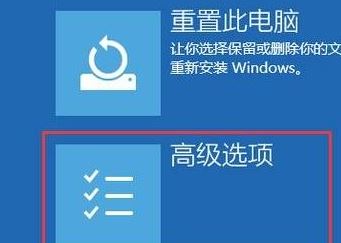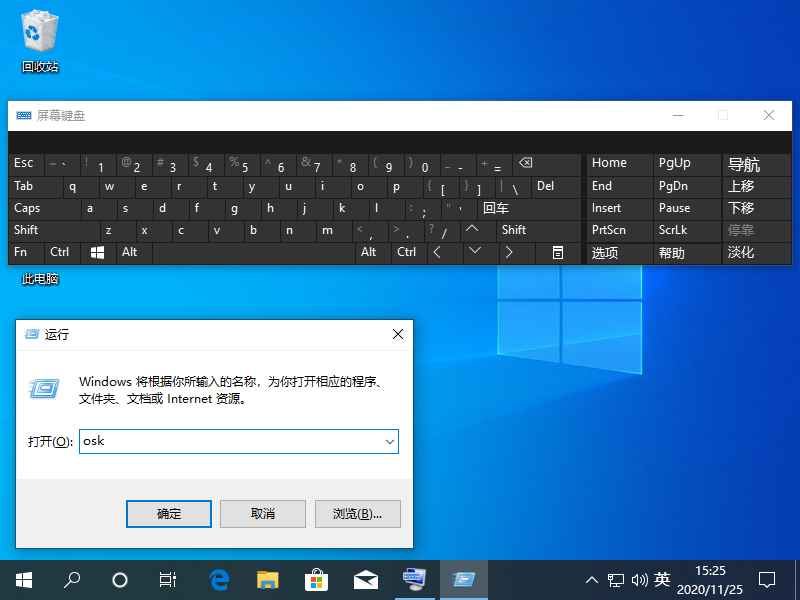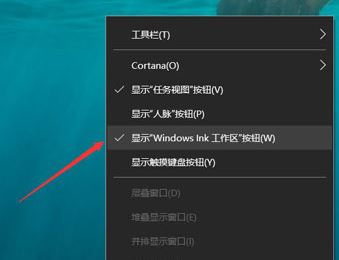win10系统中不能使用Alt+Tab切换窗口的解决方法【图文】
- 编辑:飞飞系统
- 时间:2020-04-10
不知道大家平时使用电脑时是怎么切换任务窗口的,是否是通过在底部的任务栏中点击来打开对应的任务窗口呢,其实在win10系统中还有更加简单的方法哦。在win10系统中我们可以使用“Alt+Tab”来切换任务窗口,这样在操作键盘的时候就不用特意腾出一只手来操作鼠标了。但是经常会有朋友反映说自己的win10系统中不能使用“Alt+Tab”来切换窗口,所以小编今天就给大家分享一个解决方法,大家一起来看一下吧
1、使用“win+R”组合键打开运行窗口,在窗口中输入“regedit”并按下回车键
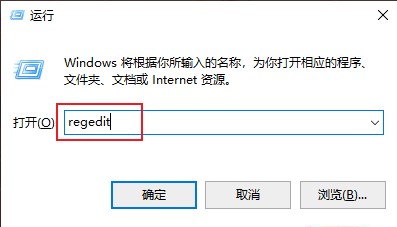
2、这时会弹出一个注册表编辑器窗口,在窗口左侧按照“HKEY_CURRENT_USER\SOFTWARE\Microsoft\Windows\CurrentVersion\Explorer”的路径打开对应目录
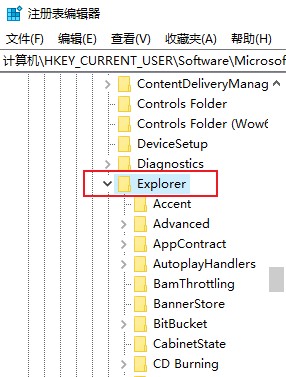
3、这时窗口的右侧内容中会显示出Explorer的注册表相关设置项,在其中找到“AltTabSettings”并双击打开它
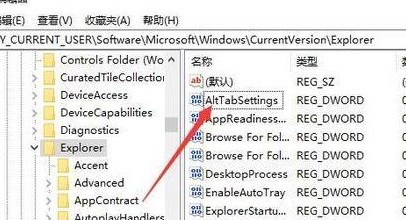
4、在弹出的“AltTabSettings”设置窗口中将“数值数据”设置为“00000001”,然后点击“确定”按钮就可以了
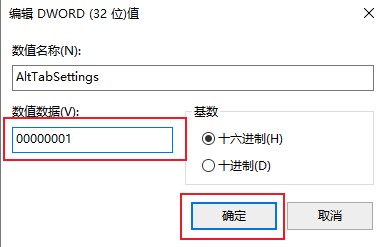
以上就是win10系统中不能使用“Alt+Tab”来切换窗口的解决方法,更多win10系统相关内容欢迎继续关注飞飞系统
win10系统中不能使用“Alt+Tab”来切换窗口的解决方法
1、使用“win+R”组合键打开运行窗口,在窗口中输入“regedit”并按下回车键
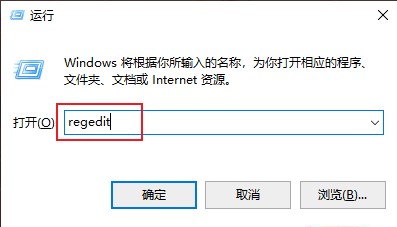
2、这时会弹出一个注册表编辑器窗口,在窗口左侧按照“HKEY_CURRENT_USER\SOFTWARE\Microsoft\Windows\CurrentVersion\Explorer”的路径打开对应目录
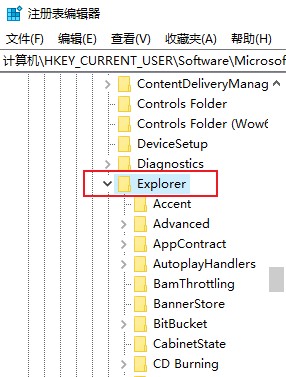
3、这时窗口的右侧内容中会显示出Explorer的注册表相关设置项,在其中找到“AltTabSettings”并双击打开它
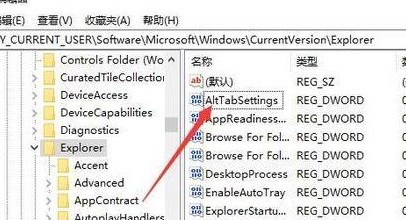
4、在弹出的“AltTabSettings”设置窗口中将“数值数据”设置为“00000001”,然后点击“确定”按钮就可以了
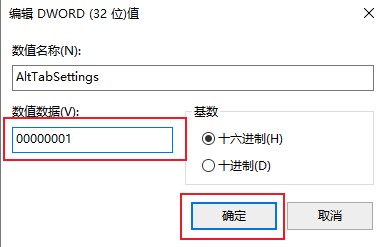
以上就是win10系统中不能使用“Alt+Tab”来切换窗口的解决方法,更多win10系统相关内容欢迎继续关注飞飞系统